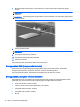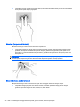User Guide - Windows 8.1
Table Of Contents
- Selamat Datang
- Mengenal komputer Anda
- Menyambung ke jaringan
- Menavigasi menggunakan keyboard, gestur sentuh, dan alat penunjuk
- Multimedia
- Manajemen daya
- Mematikan (memadamkan) komputer
- Mengeset pilihan daya
- Menggunakan mode hemat daya
- Menggunakan daya baterai
- Mencari informasi selengkapnya tentang baterai
- Menggunakan Pemeriksaan Baterai
- Menampilkan sisa daya baterai
- Memaksimalkan masa pengosongan daya baterai
- Menangani tingkat isi baterai yang rendah
- Memasang atau melepas baterai
- Menghemat daya baterai
- Menyimpan baterai yang dapat dilepas sendiri (hanya model tertentu)
- Membuang baterai yang dapat dilepas sendiri (hanya model tertentu)
- Mengganti baterai yang dapat dilepas sendiri (hanya model tertentu)
- Menggunakan daya AC eksternal
- Sistem Grafis Hibrida dan Sistem Dual Grafis AMD (hanya model tertentu)
- Kartu dan perangkat eksternal
- Drive
- Keamanan
- Memproteksi komputer
- Menggunakan katasandi
- Perangkat Keamanan Tertanam TPM (hanya model tertentu)
- Menggunakan perangkat lunak antivirus
- Menggunakan perangkat lunak firewall
- Menginstal pembaruan penting keamanan
- Menggunakan HP Client Security
- Memasang kabel pengaman opsional
- Menggunakan pembaca sidik jari (hanya model tertentu)
- Pemeliharaan
- Pencadangan dan pemulihan
- Computer Setup (Konfigurasi Komputer) (BIOS), MultiBoot, dan HP PC Hardware Diagnostics (UEFI)
- Dukungan
- Spesifikasi
- Bepergian dengan membawa komputer
- Memecahkan masalah
- Sumber rujukan untuk memecahkan masalah
- Mengatasi masalah
- Komputer tidak mau menyala
- Tampilan layar komputer kosong
- Perangkat lunak tidak berfungsi dengan normal
- Komputer hidup tapi tidak merespons
- Komputer hangat luar biasa
- Perangkat eksternal tidak berfungsi
- Koneksi jaringan nirkabel tidak berfungsi
- Cakram tidak mau berputar
- Film tidak terlihat pada layar eksternal
- Proses penulisan cakram tidak mau dimulai, atau berhenti sebelum selesai
- Pelepasan muatan listrik statis
- Indeks
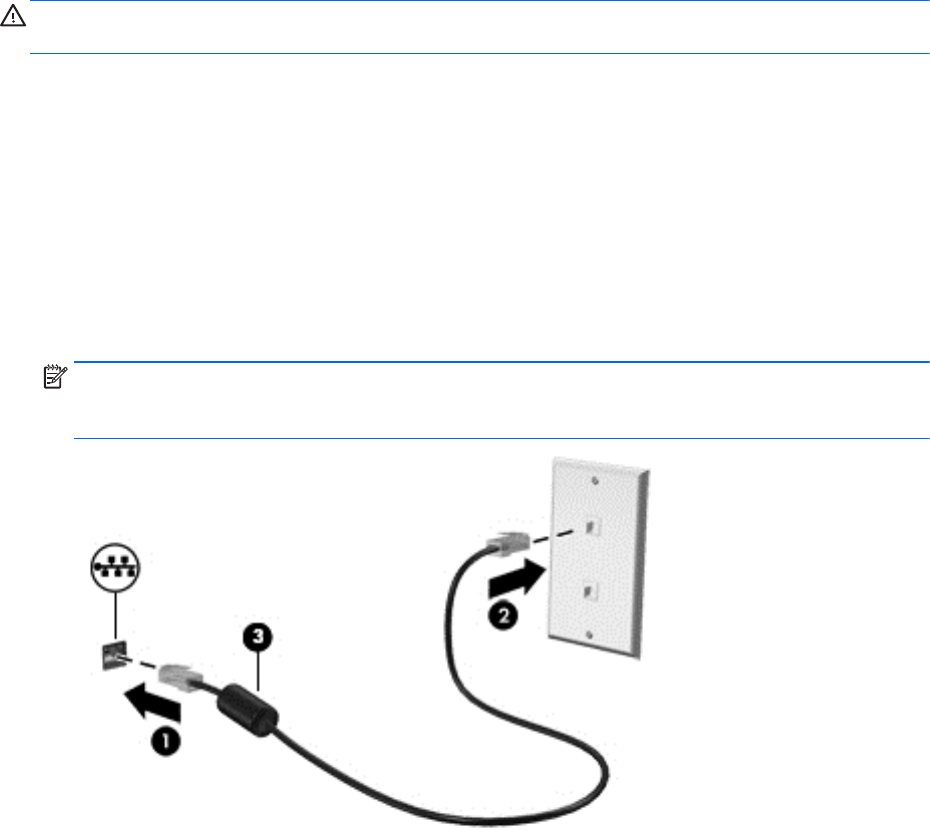
Perangkat Bluetooth menyediakan kemampuan peer-to-peer yang memungkinkan Anda menyiapkan
PAN (jaringan area pribadi) dari perangkat Bluetooth. Untuk informasi tentang cara mengkonfigurasi
dan menggunakan perangkat Bluetooth, lihat Bantuan perangkat lunak Bluetooth.
Menyambung ke jaringan berkabel
Ada 2 jenis koneksi jaringan berkabel: LAN (jaringan area lokal) dan koneksi modem. Koneksi LAN
menggunakan kabel jaringan dan jauh lebih cepat daripada koneksi modem yang menggunakan
kabel telepon. Kedua kabel tersebut dijual terpisah.
PERINGATAN! Untuk mengurangi risiko sengatan listrik, terbakar, atau kerusakan pada perangkat,
jangan hubungkan kabel modem atau kabel telepon ke soket RJ-45 (jaringan).
Menyambung ke LAN (jaringan area lokal)
Gunakan koneksi LAN jika Anda ingin menghubungkan komputer langsung ke router di rumah Anda
(sebagai pengganti bekerja secara nirkabel), atau jika Anda ingin menyambung ke jaringan yang ada
di kantor Anda.
Menyambung ke LAN memerlukan kabel jaringan RJ-45 8-pin.
Untuk menghubungkan kabel jaringan, ikuti langkah-langkah berikut:
1. Hubungkan satu ujung kabel jaringan ke soket jaringan (1) di komputer.
2. Hubungkan ujung lain kabel ini ke soket-dinding jaringan (2) atau router.
CATATAN: Jika kabel jaringan dilengkapi rangkaian peredam gangguan sinyal (3), yang
mencegah timbulnya interferensi dari unit penerimaan TV dan radio, arahkan ujung rangkaian
kabel ke komputer.
Menyambung ke jaringan berkabel 25